Top 3 τρόποι για τη μεταφορά της βιβλιοθήκης του iTunes στον νέο υπολογιστή
Η βιβλιοθήκη iTunes περιέχει την αγαπημένη σας μουσική, τηλεοπτικές εκπομπές, ταινίες και άλλα αρχεία πολυμέσων και σας επιτρέπει να τα απολαμβάνετε οποιαδήποτε στιγμή θέλετε. Μετά την αγορά ενός ολοκαίνουργιου υπολογιστή ή Mac, πολλοί άνθρωποι μπορεί να θέλουν να μεταφορά της βιβλιοθήκης iTunes σε νέο υπολογιστή να απολαμβάνουν τα τραγούδια, να διαχειρίζονται τα δεδομένα ή να δημιουργούναντίγραφα ασφαλείας. Ωστόσο, δεν είναι πάντα τόσο εύκολο για όλους να αντιγράψουν τη μουσική του iTunes σε έναν νέο υπολογιστή. Εδώ πρόκειται να απαριθμήσουμε 3 εύκολες μεθόδους για να βοηθήσουμε τους ανθρώπους να μετακινούν ολόκληρη τη βιβλιοθήκη iTunes σε νέο φορητό υπολογιστή με ευκολία.

Μέθοδος 1: Αντιγραφή παλιάς βιβλιοθήκης iTunes σε νέο υπολογιστή με εξωτερική μονάδα δίσκου
Τα εξωτερικά σκληρά προγράμματα οδήγησης μπορούν να είναι η πρώτη επιλογή για τη μετακίνηση όλων των ειδών δεδομένων από έναν υπολογιστή στον άλλο. Δείτε πώς μπορείτε να μεταφέρετε τη βιβλιοθήκη iTunes σε νέο υπολογιστή χρησιμοποιώντας εξωτερικό σκληρό δίσκο:
- Συνδέστε ένα πρόγραμμα οδήγησης USB και, στη συνέχεια, εντοπίστε το φάκελο iTunes, αντιγράψτε τη βιβλιοθήκη στο σκληρό πρόγραμμα οδήγησης.
- Αποσυνδέστε τη μονάδα USB και συνδέστε την σε έναν νέο υπολογιστή, στη συνέχεια απλώς αντιγράψτε το φάκελο iTunes από την εξωτερική μονάδα στο νέο σας υπολογιστή. Ανοίξτε το iTunes-> File-> Add to Library για να εισάγετε τα αρχεία.
Στα Windows: περιηγηθείτε στο Γ: ΧρήστεςΥπολογιστής nameLibrariesMusiciTunesiTunes Media

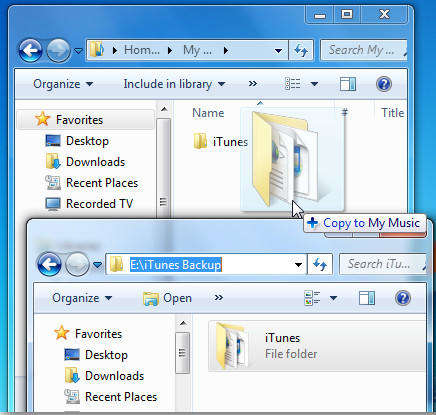
Μέθοδος 2: Μεταφορά της βιβλιοθήκης του iTunes από υπολογιστή σε Mac με χρήση κοινής χρήσης στο σπίτι
Το iTunes Home Sharing επιτρέπει την μετακίνηση στοιχείων μεταξύ διαφορετικών υπολογιστών στο ίδιο δίκτυο. Αυτό λειτουργεί σε έως και 5 υπολογιστές και απαιτεί να συνδεθούν στο iTunes χρησιμοποιώντας τον ίδιο λογαριασμό iTunes.
- Ανοίξτε το iTunes στον παλιό υπολογιστή και επιλέξτε "Κοινή χρήση αρχικής σελίδας" στην αριστερή πλευρά του iTunes κάτω από το στοιχείο "Κοινόχρηστο". Ή μπορείτε να κάνετε κλικ στο File-> Home Sharing για να ενεργοποιήσετε αυτή τη λειτουργία.
- Τώρα εισάγετε λογαριασμό Apple και, στη συνέχεια, κάντε κλικ στην επιλογή "Δημιουργία αρχικής κοινής χρήσης". Πρέπει να ενεργοποιήσετε την κοινή χρήση κατοικίας και στους δύο υπολογιστές σας.
- Όταν πραγματοποιείτε τα βήματα για να ενεργοποιήσετε την Αρχική κατανομή στο δεύτερο μηχάνημα, μας ζητήθηκε πρώτα να εξουσιοδοτήσουμε τον υπολογιστή. Κάντε κλικ στην επιλογή "Εξουσιοδότηση" για να λάβετε μια επιτυχημένη εξουσιοδότηση.

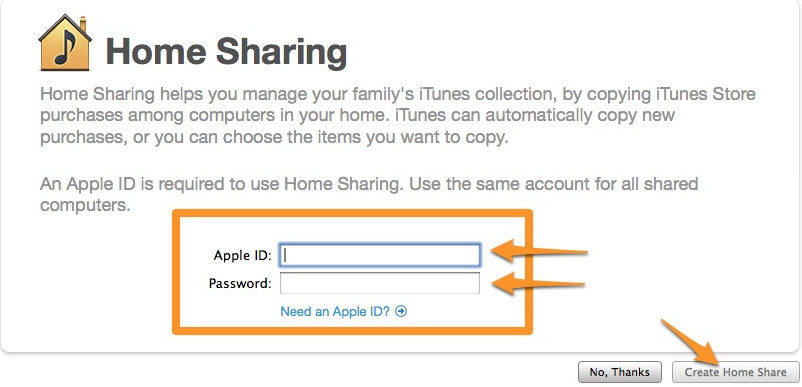

Αφού ενεργοποιήσετε την κοινή χρήση στον δεύτερο υπολογιστή, όλα σαςμουσική, podcasts, βίντεο, λίστες αναπαραγωγής, οι εφαρμογές στη βιβλιοθήκη iTunes θα μοιραστούν από τον παλιό υπολογιστή. Η διαδικασία μεταφοράς της βιβλιοθήκης iTunes από Mac σε Windows είναι η ίδια.
Μέθοδος 3: Χρησιμοποιήστε το iPhone / iPod για να μετακινήσετε τη μουσική iTunes σε νέο υπολογιστή
Ο ευκολότερος τρόπος για την εξαγωγή των συλλογών του iTunes απόένας υπολογιστής με τον άλλο χρησιμοποιεί την επαγγελματική εύκολη μεταφορά των Windows για το iTunes - Tenorshare iCareFone. Αυτό το πρόγραμμα έχει σχεδιαστεί για τη μεταφορά μουσικής (συμπεριλαμβανομένων αγορασμένων και μη αγορασμένων), βίντεο και κινητών εφαρμογών στη βιβλιοθήκη iTunes με ένα iPhone ή iPod ως προσωρινή αποθήκευση.
- Ανοίξτε το iTunes στον υπολογιστή σας και συνδέστε μια συσκευή iOS. Επιλέξτε τα περιεχόμενα που θέλετε να προσθέσετε και σύρετέ τα στο iPhone, iPad ή iPod.
- Κάντε λήψη του Tenorshare iCareFone και εκτελέστε το στον νέο υπολογιστή σας. Αποσυνδέστε το iPhone από τον παλιό υπολογιστή και συνδέστε το στο νέο. Αφού εντοπιστεί, κάντε κλικ στην επιλογή "Διαχείριση αρχείων" στην κύρια διασύνδεση.
- Επιλέξτε "Μουσική" και στη συνέχεια το λογισμικό θα εμφανίσει αυτόματα όλα τα τραγούδια. Επιλέξτε αυτά που χρειάζεστε και κάντε κλικ στην επιλογή "Εξαγωγή" για να τα αποθηκεύσετε στον νέο υπολογιστή σας.

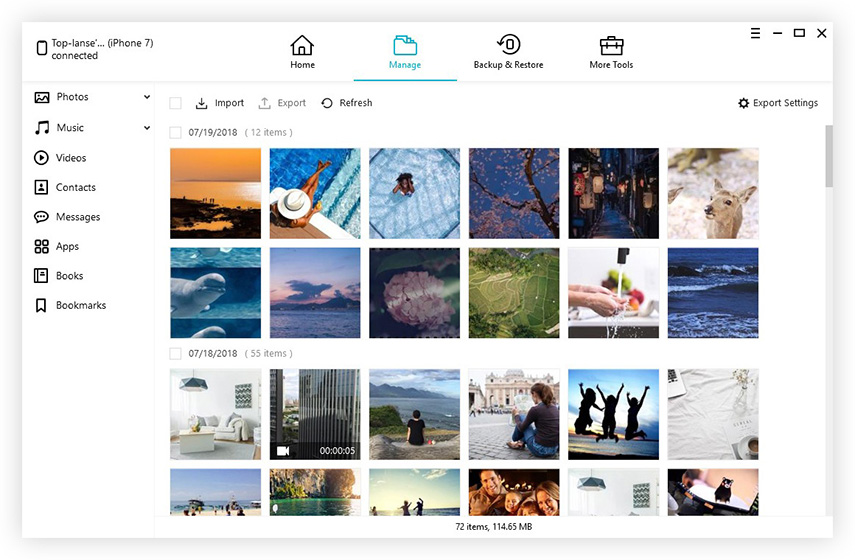

Με τις 3 μεθόδους που αναφέρονται παραπάνω, όλα τα στοιχεία της βιβλιοθήκης iTunes μπορούν να μεταφερθούν ελεύθερα στον νέο υπολογιστή. Εάν εξακολουθείτε να έχετε ερωτήσεις, παρακαλούμε να μας αφήσετε ένα μήνυμα στο τμήμα σχολίων.









